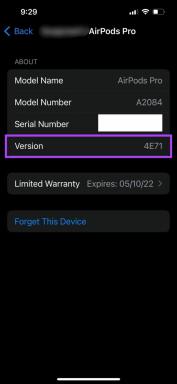Google 설문지에서 응답을 제한하는 방법
잡집 / / December 02, 2021
Google 설문지를 사용하면 설문조사, 설문조사 및 퀴즈를 쉽게 만들 수 있습니다. 그렇기 때문에 유사 서비스 중에서 인기 있는 선택 설문 조사 및 설문 조사를 위해. 간단한 인터페이스는 유효한 Gmail 계정이 있는 누구나 양식을 작성하거나 응답을 게시할 수 있음을 의미합니다.

특히 Instagram이나 Twitter와 같은 소셜 미디어 플랫폼에 링크를 게시한 경우 설문 조사원이 응답으로 넘쳐날 수 있습니다. 그리고 모든 답변을 분석하고 검토하는 것은 특히 시간이 제한된 설문조사인 경우 부담스러운 일이 될 수 있습니다.
따라서 Google Forms에서 응답을 제한하는 방법을 찾고 있다면 제대로 찾아오셨습니다. 오늘 이 게시물에서는 세 가지 방법을 살펴보겠습니다.
첫 번째 방법은 기본 제공 기능을 사용하지만 다른 두 가지는 타사 추가 기능입니다.
이제 더 이상 고민하지 않고 시작하겠습니다.
가이딩 테크에서도
1. 내장 기능
예, Google 설문지에는 원할 때마다 응답 수락을 중지할 수 있는 멋진 기능이 있습니다. 양식의 응답 탭으로 이동하여 응답 수락 스위치를 비활성화하기만 하면 됩니다. 원하는 경우 메시지를 추가하면 됩니다.

이 방법의 문제는 양식이 특정 임계값에 도달할 때마다 스위치를 수동으로 토글해야 한다는 것입니다. 항목 수를 모니터링하는 동안 낭비되는 시간은 말할 것도 없습니다.
고맙게도 다음 애드온은 문제를 쉽게 해결합니다.
2. 폼리미터
적절하게 명명된 formLimiter 애드온은 사용자 정의 기능 Google 설문지의 겸손한 '응답 수락' 스위치로 이동합니다. 이를 통해 응답 수를 제한하고 양식이 응답 수락을 중단할 날짜와 시간을 지정할 수 있습니다. 멋지죠?
다른 애드온과 마찬가지로 formLimiter를 설치하는 것은 간단합니다. 양식을 열면 오른쪽 상단 모서리에 있는 점 3개 버튼을 누르고 추가 기능을 선택하면 추가 기능 창이 열립니다.

이제 Form Limiter를 검색하고 더하기 버튼을 클릭하고 필요한 권한을 부여하십시오.
응답을 제한하려면 양식을 만들고 추가 기능 버튼을 클릭한 다음 제한자에서 선택하십시오. 다음으로 제한 유형을 선택합니다.

특정 시간 이후에 응답 수락을 중지하려면 날짜와 시간을 선택하는 것이 좋습니다. 그렇지 않으면 두 번째 것을 선택하십시오.


다음으로, 일 수(또는 날짜 및 시간)를 추가하고 메시지를 추가한 다음 양식을 제출합니다. 동시에 이메일 옵션을 확인하십시오.
한도에 도달하면 알려주는 간단한 해킹이므로 응답을 확인하는 데 시간을 낭비하지 않아도 됩니다.
양식이 한도를 초과하면 사용자에게 아래와 같은 자동 응답이 표시됩니다.

formLimiter의 가장 좋은 점은 별도의 로그인이 필요하지 않다는 것입니다. 간단하고 사용하기 쉬우며 필요하지 않을 때 쉽게 끌 수 있습니다.
폼리미터 추가
가이딩 테크에서도
3. 응답 수락 제어
네, 추가 기능의 이름입니다. 이것은 formLimiter보다 한 단계 더 나아가 퀴즈 또는 설문 조사의 시작 시간을 추가할 수 있도록 합니다. 예를 들어, 설문조사가 이틀 후에 이루어지기를 원할 경우 이 추가 기능을 사용하면 그렇게 할 수 있습니다.

그 외에는 종료 날짜, 시간 또는 제출 횟수를 추가하는 것과 같은 일반적인 기능이 있습니다.
이 추가 기능을 사용하려면 추가 기능 아이콘을 통해 활성화하십시오. 이제 '즉시 시작' 확인란의 선택을 취소하고 설문조사 또는 퀴즈를 시작할 시간과 날짜를 입력하세요. 동시에 원하는 경우 중지 기준과 사용자 정의 메시지를 추가하십시오. 완료되면 저장 및 구현 버튼을 누르십시오.
응답을 수락하는 제어 추가
4. 티미파이.미
Timify.me는 다른 유형의 제한(시간)에서 작동합니다. 예, 이 작은 추가 기능은 Google Forms에 스톱워치를 표시하는 데 도움이 되며 시간이 제한된 퀴즈 또는 미니 테스트를 준비할 때 편리합니다.

그러나 Timify.me는 위의 두 가지 추가 기능과 동일한 단계를 따르지 않습니다. 고유한 인터페이스가 있으며 추가 기능(특정 양식에서)을 활성화하면 동일한 양식이 Timify의 인터페이스에 표시됩니다.
좋은 소식은 Timify.me가 맞춤형 링크 생성 당신의 사용자를 위해. 그리고 모든 링크는 한 번만 사용할 수 있으므로 중복 양식을 제거하는 데 도움이 됩니다. 더 중요한 것은 시작 화면과 끝 화면을 사용자 정의하여 양식을 보다 전문적이고 깔끔하게 보이게 할 수 있다는 것입니다.

그것을 사용하려면 먼저 요구 사항에 따라 양식을 만드십시오. 완료되면 추가 기능 버튼을 누르고 Timify.me > 구성을 선택한 다음 추가 기능 활성화 상자를 선택합니다.

이후, 대시보드를 엽니다 왼쪽 패널에 최근에 만든 양식이 표시됩니다. 그런 다음 링크 만들기를 선택하고 참가자 이름을 입력합니다. 이것이 번거롭다면 다른 양식에서 응답자를 가져올 수 있습니다.

시간을 입력했으면 만들기 버튼을 누릅니다. 모든 이름 옆에 사용자 정의된 링크가 표시됩니다.

이제 응답자와 링크를 공유하기만 하면 됩니다. 화면 상단에 타이머가 표시됩니다.
Timify.me 추가
가이딩 테크에서도
Google 설문지 최대한 활용하기
몇 가지 제한 사항이 있으면 이벤트 등록 또는 학교/대학 퀴즈를 위한 양식을 만들 때 매우 유용합니다. 테마를 믹스에 넣으면 완전히 새로운 조명으로 양식을 칠할 수 있습니다.
다음 단계: Google Forms를 사용하면 질문에 조건부 논리를 추가할 수도 있습니다. 필수 조건을 추가하는 방법은 아래 포스트를 통해 확인하세요.